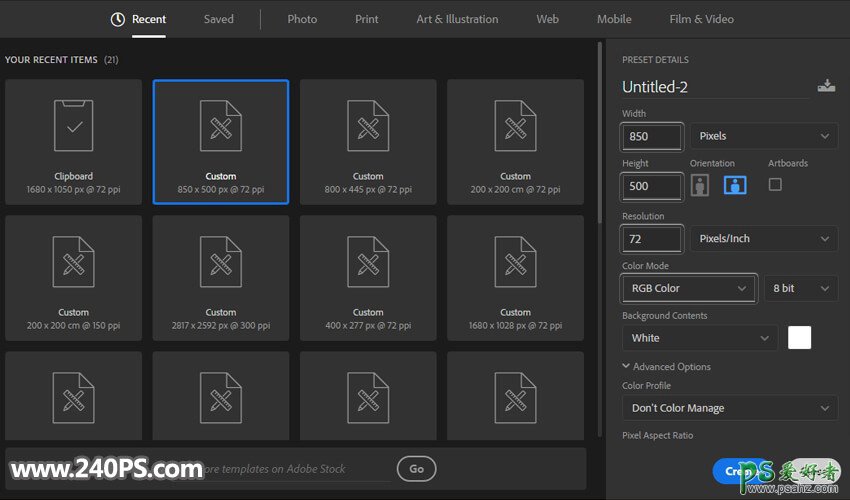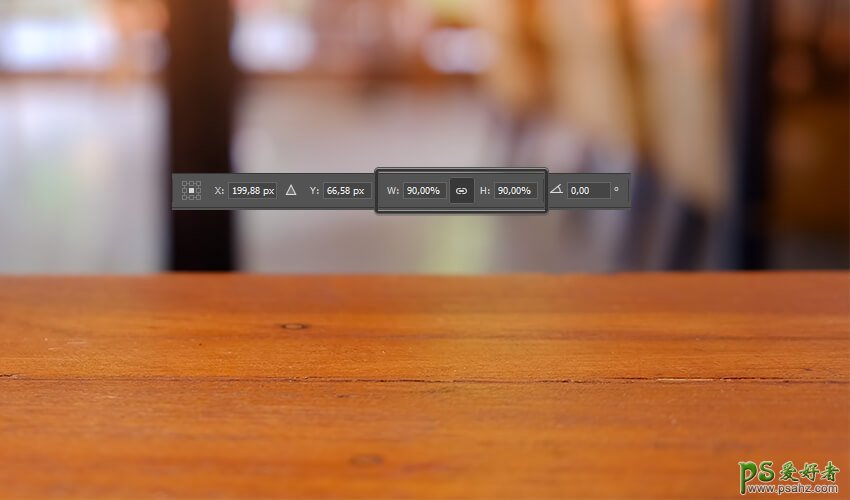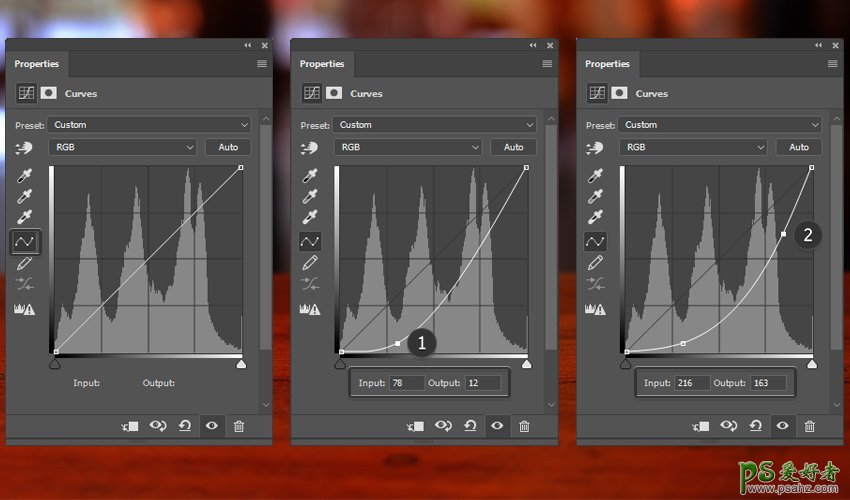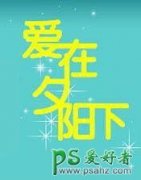当前位置:PS爱好者教程网主页 > PS文字特效 > 教程
使用PS图层样式、画笔、滤镜和剪切蒙版工具制作啤酒字,啤酒立体
时间:2022-01-26 09:20 来源:tutsplus 作者:简·斯特韦拉克 阅读:次
使用PS图层样式、画笔、滤镜和剪切蒙版工具制作啤酒字,啤酒立体字。实例主要分为两个大的部分:字体效果和泡沫装饰。字体直接用图层样式来完成,泡沫则需要用画笔配合图层样式来完成。 最终效果
1、打开 Photoshop,选择:文件 > 新建,设置如下图。
2、打开背景素材,用移动工具拖进来,放到画布合适位置,如下图。
3、创建曲线调整图层,把背景适当压暗,如下图。
最新教程
推荐教程